16步骤教你安装worknc-V21软件
1、Wroknc主体安装部分:在worknnc软件下载到电脑中以后,解压软件包并选择掳姗浚瑙WorkNC_G3-V21的安装按钮,如下图所示:

2、对于英文不好的同学,可以选择安装简体中文,如下图:

3、在进入到选择组件栏,点worknc,然后进入下一步,如下图ug所示:

4、在接下来弹出的欢迎使用worknc安装向导中,直接点取下一步即可。
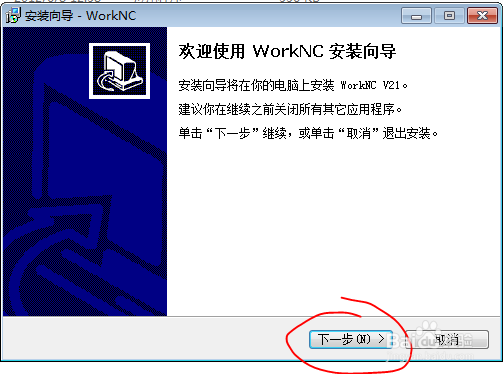
5、如果需要更改安装目录,此时需要选择了,默认为C盘,如下图:在选择完成后,直接点下一步。

6、用户可根据自己电脑的操作系统来选择安装的版本,(32位/64位),如下图

7、需要在桌面创建快捷方式的就在下图红框内打钩,不需要直接选下一步,其它的都不需要选择。

8、选择安装一直到安装完成。
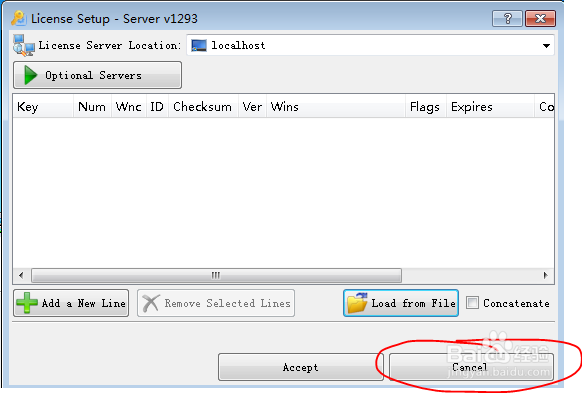
9、在弹出的workncpost设置选项什么都不需要选,直接点一下步。

10、在完成worknc后,点完成。

11、打开计算机的环境变量,然后按下图删除一个变量并添加变量wnclang值为chn

12、worknc破解方法将破解汉化混合包解压后覆盖安港粕登漪装文件夹,C:/worknc21(此路径是worknc默认的安装路径,如果你改变了则需要复制到修改后的文件夹中破解)。

13、运行许可证,开始程序---Sescoi—WorkNC21—LicenseManager

14、请按下图进行设置

15、在弹出的对话框中执行如下操作

16、在完成以上的所有步骤后,(确认无错哟)然后启动worknc软件。其工作界面如下图所莲镘拎扇示。接下来会使用worknc的朋友就可以来做CNC编程了。
